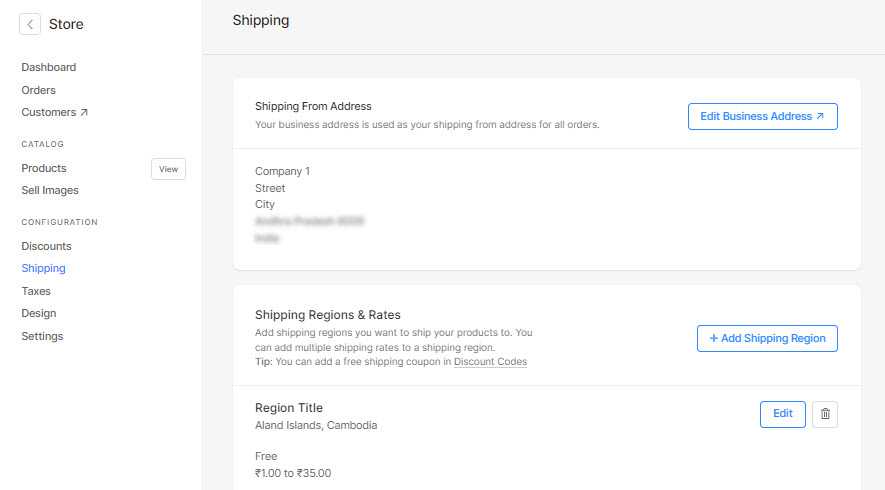A Nakliye Bölgesi her siparişe uygulanacak ülke bazında nakliye ücretleri kümesidir. Ülke ve eyalete bağlı olarak, nakliye ücretleri değiştirilebilir.
Yeni kargo seçenekleri ile toplam sipariş değeri, sipariş ağırlığı, ürün başı ücret, ücretsiz kargo, siparişteki ürün sayısı ve mağazadan teslime göre kargo ücretlerini belirleyebilirsiniz.
Yeni kargoya geçtiğinizde, oluşturulan kargo ücretleri mağazanızın (çevrimiçi mağaza ve e-ticaret özellikli galeriler) tüm siparişleri için kullanılacaktır.
Ayrıca kontrol edin:
Yeni kargoya geçiş yapın ve kargo ücretlerini oluşturun:
- Keşfet Mağaza Nakliye (1) Arama Çubuğunda.
- İlgili sonuçlardan, tıklayın Mağaza Nakliye seçenek (2) altında Stüdyo Bağlantıları.
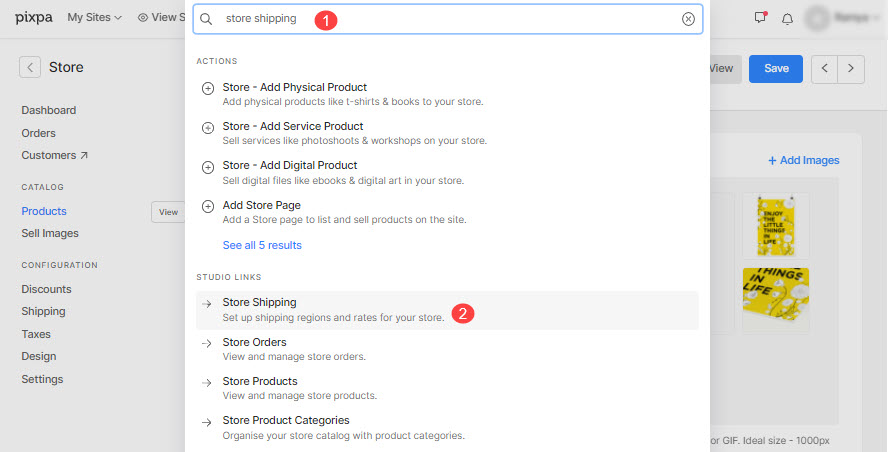
- şimdi ulaşacaksınız Kargo (3) sayfa.
- Şimdi yapmanız gerekenler:
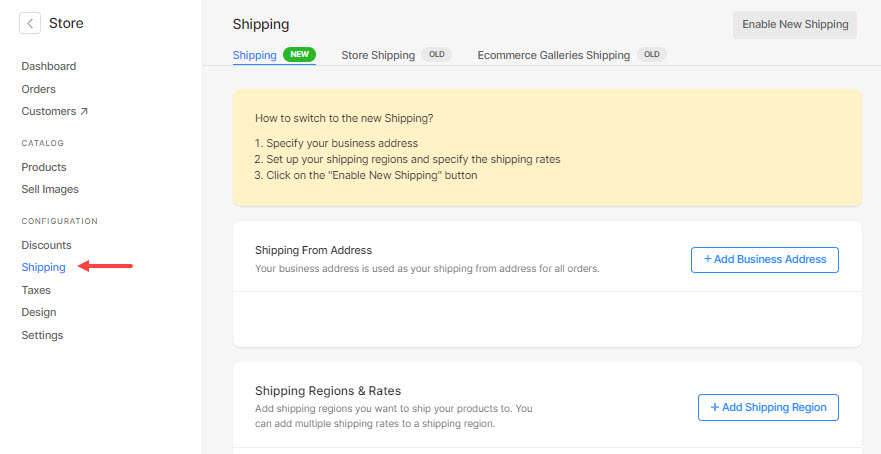
1. Adım: İş Adresi Ekleyin
- Tıkla +İş Adresi Ekle iş adresinizi mağazanıza eklemek için düğmesine basın. Daha fazlasını öğren.
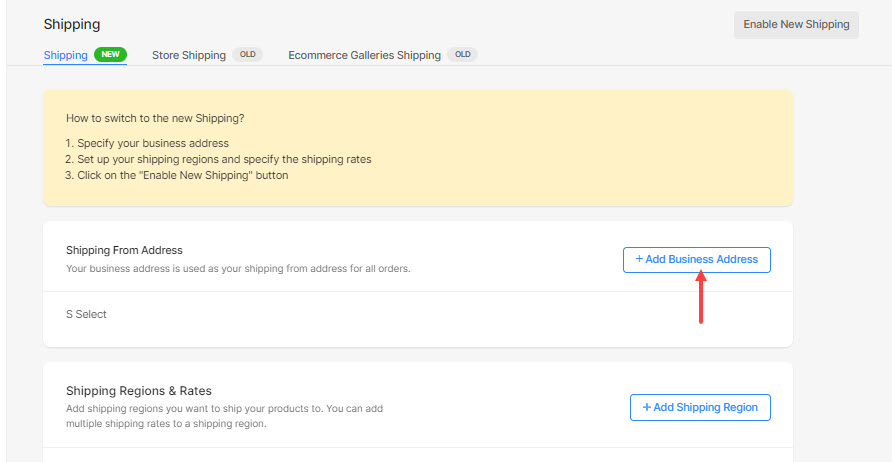
2. Adım: Gönderim Bölgesini Ekleyin
- İş adresini girdikten sonra, + Gönderim Bölgesi Ekle nakliye ücretlerini belirtmek için düğmesine basın.
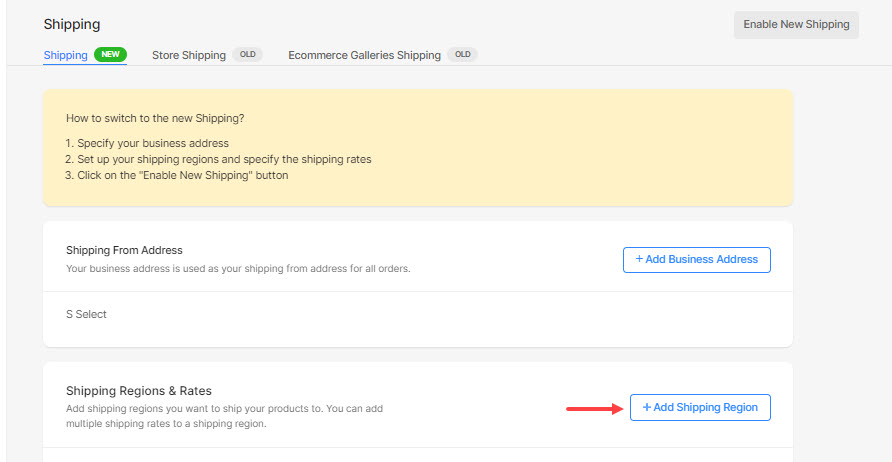
- Nakliye ücretlerini belirtmek için ülkeleri seçin.
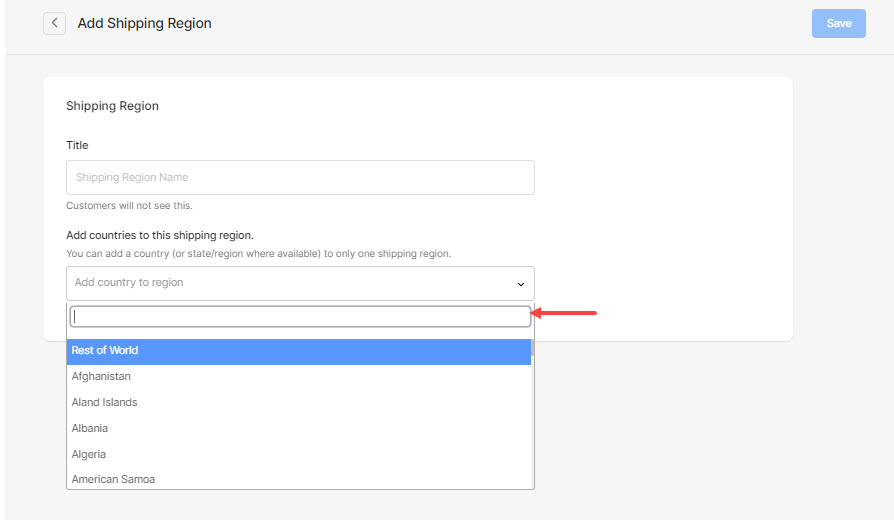
3. Adım: Gönderim Ücretlerini Belirtin
- Ülkeleri belirledikten sonra, +Gönderim Ücreti Ekle nakliye ücretlerini oluşturmak için düğme.
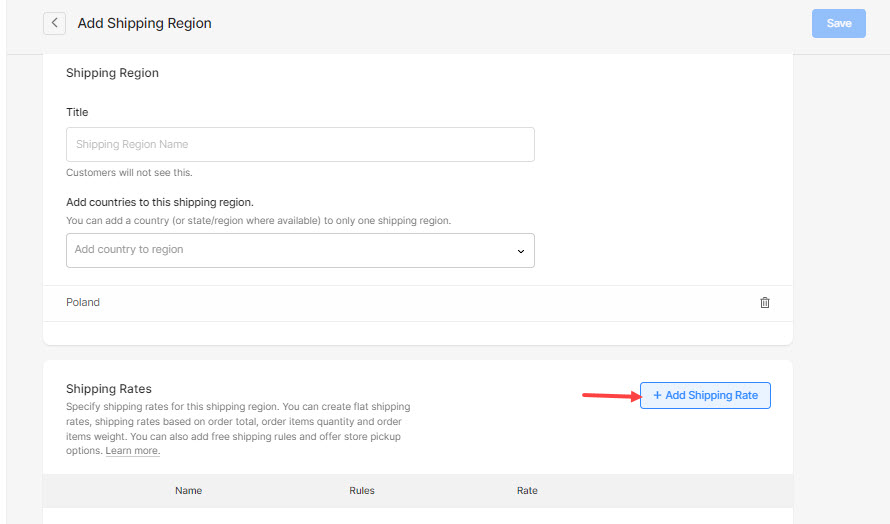
- Buradan tercih ettiğiniz kargo ücreti türünü seçin ve üzerine tıklayın.
- Sabit fiyatlı gönderi – Tüm sipariş için sabit nakliye ve siparişteki kalemler için ek sabit nakliye belirtin.
- Ücretsiz Kargo – Sipariş için ücretsiz kargo seçeneği oluşturun.
- Sipariş Ağırlığına göre nakliye – Siparişin ağırlık aralığına göre farklı nakliye ücretleri belirleyin
- Sipariş Toplamına Göre Gönderim – Siparişin sipariş toplam aralığına göre farklı nakliye ücretleri belirleyin
- Ürün Sayısına Göre Gönderim – Siparişteki ürün sayısı aralığı için farklı nakliye ücretleri belirtin
- Mağazadan Teslim Alma için Gönderim – Müşterilere siparişi mağazanızdan teslim alma seçeneği sunun.

- Ardından, nakliye ücretini girin.
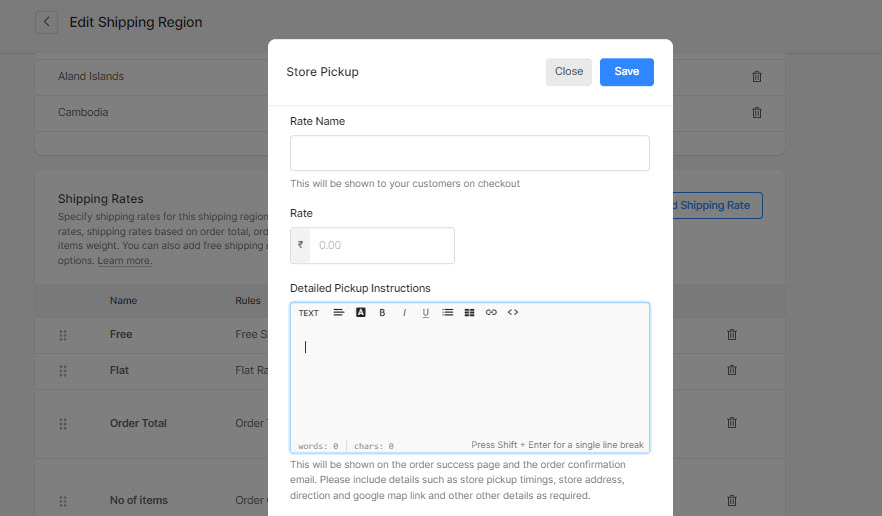
- Gönderim ücretini ekledikten sonra, bu şekilde görünecektir.
- Sen tıklayabilirsiniz +Gönderim Ücreti Ekle düğmesini tıklayın ve yukarıda belirtilen tüm ülkeler için geçerli olacak herhangi bir sayıda nakliye ücreti oluşturun.
- Son olarak, İndirim nakliye ücretlerini kaydetmek için düğmesine basın.
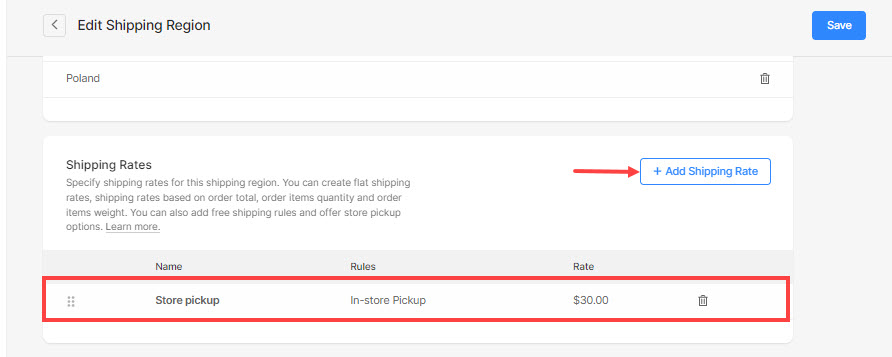
- Belirli ülkeler için nakliye ücretlerini belirttiğinizde ve geri kalan ülkeler için başka ücretler belirlemek istediğinizde, Arka için Kargo sayfasında, +Gönderim Bölgesi Ekle düğmesini tıklayın ve nakliye ücretlerini yukarıda önerilen şekilde belirtin.
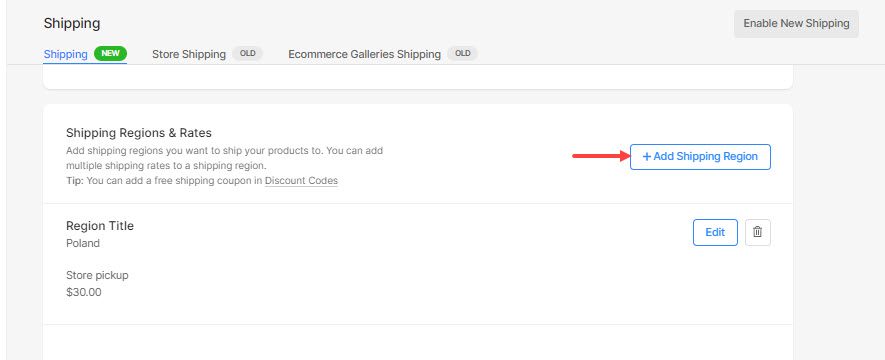
4. Adım: Yeni Gönderimi Etkinleştirin
- Son olarak, Yeni Gönderimi Etkinleştir sayfanın sağ üst köşesinde bulunan düğme.
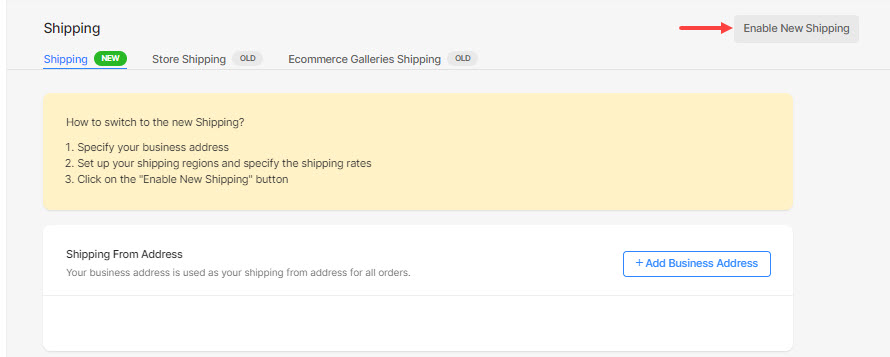
- Yine, üzerine tıklayın Yeni Gönderimi Etkinleştir onay açılır penceresindeki düğme.
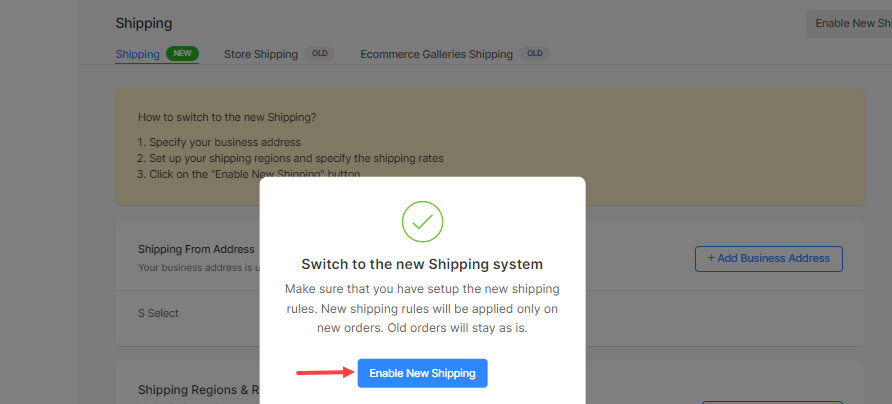
- Yeni gönderiye yükselttiğinizde, aşağıdaki ekranı görürsünüz. Bu nakliye, mağazanın tamamı için kullanılacaktır (çevrimiçi mağaza ve e-ticaret özellikli galeriler).